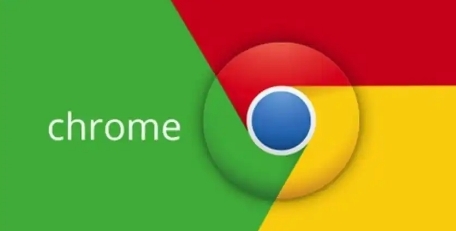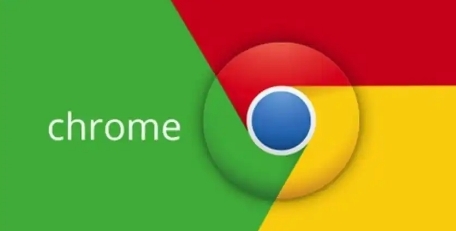
如何在谷歌浏览器中使用自定义搜索
在当今信息爆炸的时代,搜索引擎已成为我们获取知识和信息的重要工具。谷歌浏览器作为全球最受欢迎的网络浏览器之一,其内置的搜索功能强大且灵活,允许用户进行自定义搜索以满足个性化需求。本文将详细介绍如何在谷歌浏览器中设置和使用自定义搜索功能,帮助你更高效地查找所需信息。
一、了解自定义搜索的概念
自定义搜索允许用户根据自己的偏好和需求,设定特定的搜索条件和参数。这包括指定搜索关键词、选择搜索范围(如网页、图片、新闻等)、设置搜索结果的排序方式等。通过自定义搜索,用户可以更加精准地定位到自己需要的信息,节省时间和精力。
二、设置自定义搜索的步骤
1. 打开谷歌浏览器并访问设置页面
首先,确保你已经安装了最新版本的谷歌浏览器。然后,点击浏览器右上角的菜单按钮(通常是一个三点或三条横线的图标),在下拉菜单中选择“设置”选项。
2. 进入搜索引擎管理页面
在设置页面中,滚动到页面底部,找到“高级”部分,并点击其中的“管理搜索引擎”链接。这将打开一个新的页面,显示当前已添加的所有搜索引擎列表。
3. 添加新的自定义搜索引擎
在“管理搜索引擎”页面中,点击“添加”按钮以开始创建新的自定义搜索引擎。你需要为这个新引擎提供一个名称,并输入一个唯一的关键词,以便将来在地址栏中快速调用它。接下来,填写该搜索引擎的URL模板。URL模板应包含占位符,用于插入实际的搜索关键词。例如,对于百度搜索引擎,其URL模板可能类似于“https://www.baidu.com/s?wd=%s&rsv_spt=1&rsv_iqid=0xb57d84a600018e9f&issp=1&f=8&rsv_bp=1&rsv_idx=2&ie=utf-8&tn=baiduhome_pg&rsv_dl=tb&rsv_enter=1&rsv_sug3=6&rsv_sug2=0&rsv_btype=i&inputT=745&rsv_sug4=1505”。其中,“%s”是用于插入搜索关键词的占位符。
4. 保存并测试自定义搜索引擎
完成上述设置后,点击“确定”按钮保存你的自定义搜索引擎。现在,你可以在地址栏中输入之前设置的关键词,然后按回车键进行搜索。如果一切正常,浏览器将使用你定义的URL模板和搜索关键词来执行搜索操作。
三、使用自定义搜索的技巧
1. 合理命名和设置关键词
为了方便记忆和使用,建议为每个自定义搜索引擎起一个简洁明了的名称,并设置一个易于输入的关键词。这样,在需要时可以迅速调用相应的搜索引擎。
2. 利用多个自定义搜索引擎
你可以根据不同的需求创建多个自定义搜索引擎。例如,一个用于工作相关的搜索,另一个用于娱乐或兴趣领域的搜索。这样可以更加灵活地管理和切换不同的搜索任务。
3. 定期更新和维护
随着时间的推移和你的需求变化,可能需要对某些自定义搜索引擎进行调整或更新。因此,建议定期检查和管理你的自定义搜索引擎列表,确保它们始终满足你的最新需求。
通过以上步骤和技巧,你可以在谷歌浏览器中轻松设置和使用自定义搜索功能。这不仅可以提高你的搜索效率,还能让你更加便捷地获取所需的信息。希望本文对你有所帮助!